Không cần chạm vào điện thoại, vẫn có thể thực hiện gọi, nhận và gửi tin nhắn.
Ngày nay việc sử dụng máy tính để quản lí và thao tác từ xa trên chiếc smartphone là việc làm rất dễ dàng nhờ vào sự giúp đỡ của các ứng dụng và dịch vụ được phát triển dành riêng cho mục đích này. Tất cả các thao tác như di chuyển dữ liệu qua lại giữa PC và smartphone, quản lí dữ liệu ngay trong chiếc smartphone từ PC hay dễ dàng truy cập vào tính năng máy ảnh, thực hiện cuộc gọi hay nhận và gửi sms trên smartphone đều có thể thực hiện trực tiếp từ PC, không giới hạn bởi bất kỳ hệ điều hành máy tính nào.
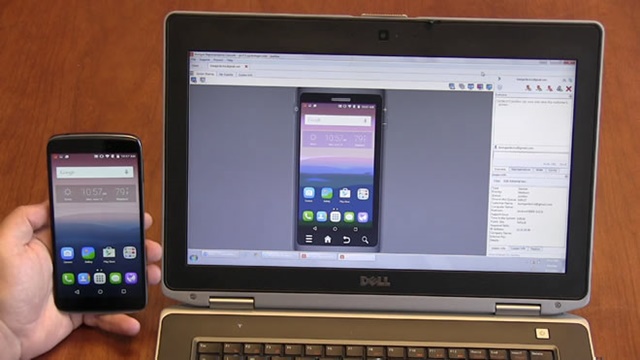
Nếu bạn quan tâm, sau đây là danh sách một số ứng dụng và dịch vụ giúp bạn dễ dàng quản lí chiếc smartphone Android của mình từ PC, mời bạn đọc cùng tham khảo.
Airmore là ứng dụng cho phép người dùng có thể stream nội dung video, hình ảnh và nhạc từ chiếc smartphone của mình sang PC và ngược lại. Ngoài ra, bạn còn có thể quản lí nội dung media trên thẻ nhớ, danh bạ, gửi tin nhắn cho nhiều người cùng lúc hoặc thậm chí là thực hiện cuộc gọi trên smartphone thông qua PC.
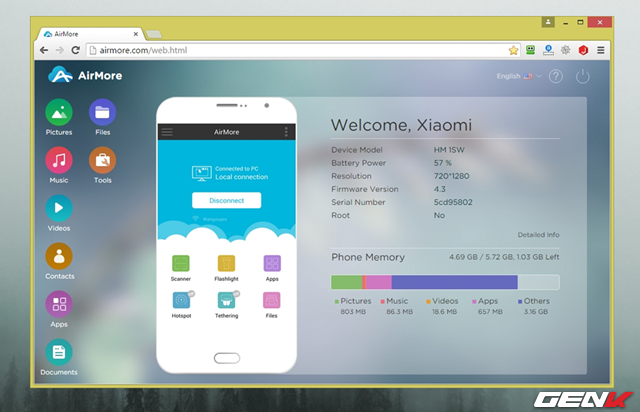
Để sử dụng, trước tiên bạn hãy tải về ứng dụng Airmore từ Google Play và mở ứng dụng lên. Sau đó truy cập vào website Airmore.com trên máy tính và sử dụng tính năng Scan QR của ứng dụng Airmore trên smartphone để xác nhận kết nối là xong.
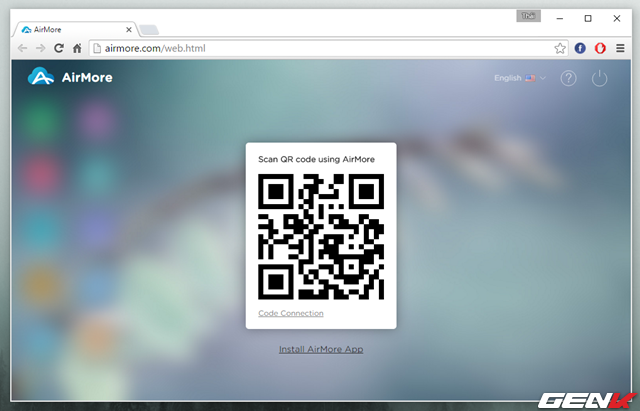
Ngoài ra, bạn cũng có thể sử dụng kết nối thông qua IP, mã bảo mật hoặc thông qua tính năng Mobile Hotspot đều tốt cả.
Connect Me cho phép người dùng có thể stream nội dung video hoặc bất kỳ tập tin đa phương tiện nào được lưu trên smartphone sang PC và ngược lại. Bạn thậm chí còn có thể sử dụng máy ảnh và xem thông tin chiếc smartphone của mình trực tiếp từ PC. Ngoài ra, gửi/ nhận sms, thực hiện cuộc gọi trên smartphone mà không cần chạm thiết bị ngay trên PC. Thậm chí nó còn được trang bị tính năng thông báo cuộc gọi nhỡ trên PC cho bạn.
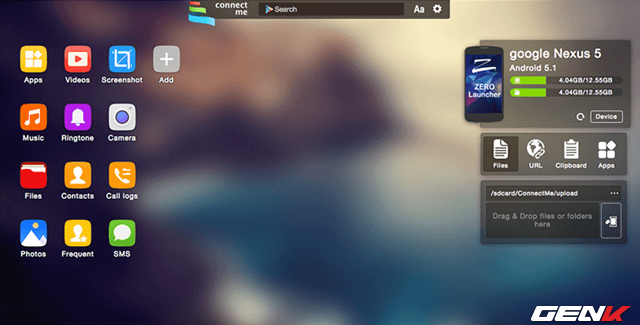
Để sử dụng, trước tiên bạn hãy tải về ứng dụng Connect Me từ Google Play, sau đó khởi động nó lên. Trên máy tính, hãy truy cập vào website web.gomo.com và nhấn OK trong ứng dụng Connect Me trên smartphone để kết nối là xong. Ngoài ra, bạn còn có thể sử dụng cách kết nối thông qua URL được cung cấp bởi Connect Me trên smartphone.
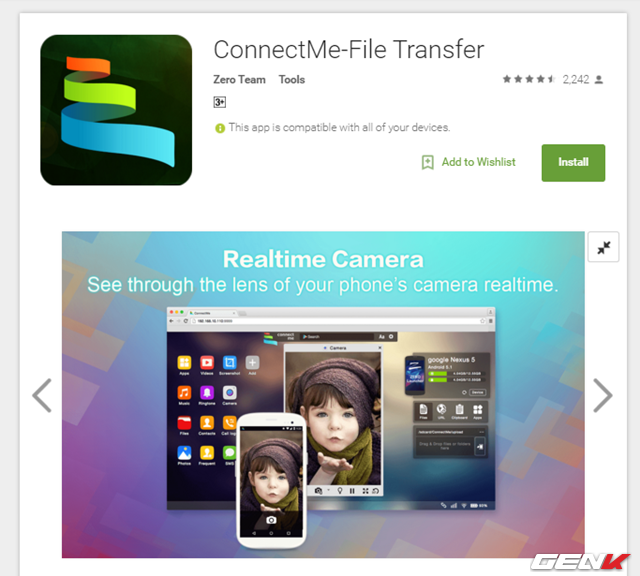
Connect Me hỗ trợ hoạt động trên Windows, Mac, Linux, Chrome OS và thậm chí là Smart TV. Ứng dụng này cũng cho phép bạn gửi nhạc chuông, các tập tin APK hoặc gửi URL website tới smartphone của bạn. Ngoài ra, với quyền root, bạn thậm chí còn có thể chụp ảnh màn hình chiếc smartphone của mình.
Airdroid là một trong những ứng dụng dịch vụ phổ biến nhất khi nói về việc quản lí smartphone từ PC. Các tính năng chính bao gồm quản lí cuộc gọi, tin nhắn, whatsapp hay thậm chí là truy tìm điện thoại khi bị mất cắp.
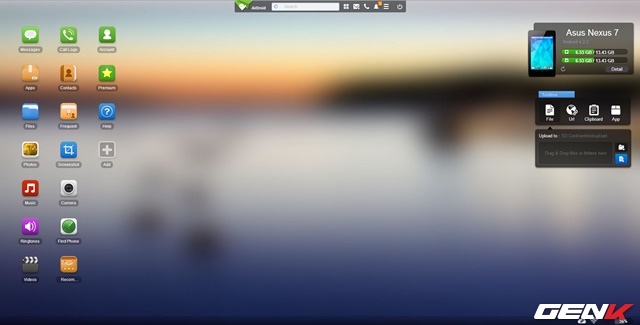
Để sử dụng, trước tiên bạn hãy tải về ứng dụng Airdroid từ Google Play và khởi động nó lên. Sau đó truy cập vào website web.airdroid.com và tiến hành quét mã QR để xác nhận kết nối.
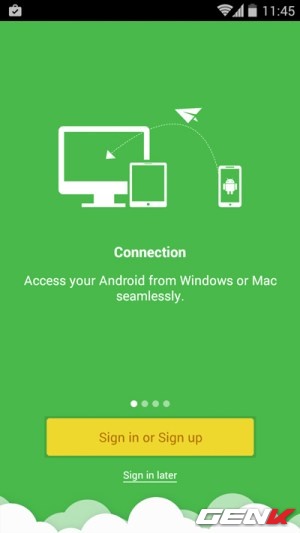
Bên cạnh các tính năng cơ bãn của việc quản lí smartphone từ PC thì Airdroid còn cung cấp thêm tính năng AirMirror cho phép người dùng có thể khởi chạy ứng dụng Android ngay trên PC với cùng một giao diện như trên smartphone (yêu cầu quyền root).
Web PC Suite cho phép người dùng xem và chuyển dữ liệu hình ảnh, âm thanh, tài liệu, APK và các loại tập tin khác từ PC sang smartphone và ngược lại qua Wifi hoặc điểm truy cập cá nhân. Thao tác dễ dàng hơn do việc hỗ trợ tính năng kéo thả.
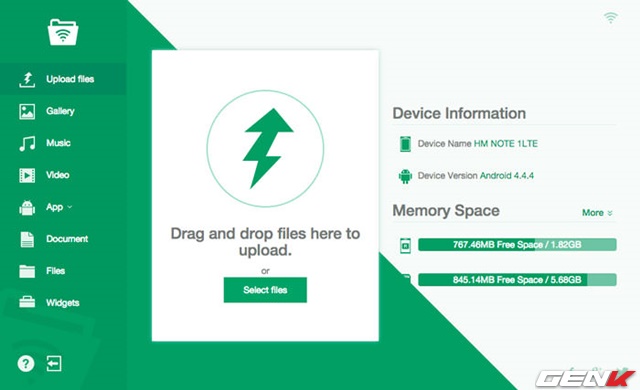
Để sử dụng, trước tiên bạn hãy tải về ứng dụng Web PC Suite từ Google Play và khởi động nó lên. Sau đó truy cập vào website webpcsuite.com và tiến hành quét mã QR để xác nhận kết nối.
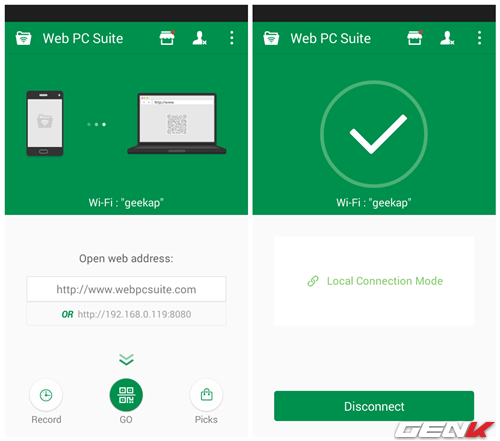
Web PC Suite hỗ trợ rất nhiều nền tảng, bao gôm Android, iOS, Symbian, Windows Phone và Blackberry với PC, OS X và Linux.
Về cơ bản, Mighty Text chỉ làm việc với các nội dung về gửi và nhận sms, mms từ smartphone trên PC. Và nếu nâng cấp lên tài khoản Pro, bạn sẽ được hỗ trợ nhiều tính năng hơn nữa.
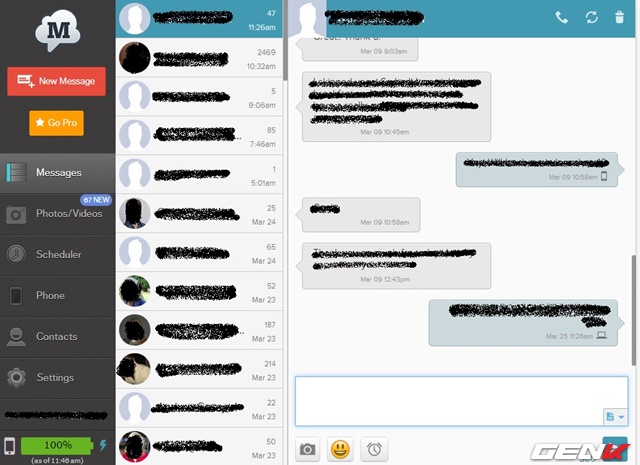
Để sử dụng, trước tiên bạn hãy tải về ứng dụng Mighty Text từ Google Play và khởi động nó lên. MightyText sẽ yêu cầu bạn cấp phép truy cập vào Google App Engine từ tài khoản của bạn trên Android, bạn hãy nhấn OK để xác nhận. Sau đó MightyText sẽ cung cấp cho bạn địa chỉ URL để bạn truy cập trên trình duyệt máy tính. Khi truy cập vào URL được cung cấp trên máy tính, bạn sẽ được yêu cầu đăng nhập và cấp phép cho MightyText truy cập vào tài khoản Google của mình đang sử dụng trên Android.
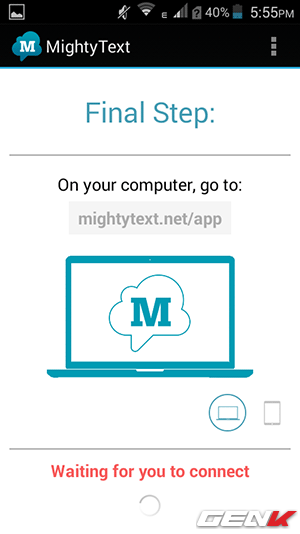
Nhìn chung thì ứng dụng dịch vụ này chỉ chuyên về tin nhắn nên nếu bạn là một người thường xuyên trao đổi mọi thứ qua tin nhắn, nó sẽ rất hữu ích.
Xender là ứng dụng khá tuyệt vời để chuyển tất cả mọi thứ từ tập tin, hình ảnh, âm thanh, video, ứng dụng giữa 2 chiếc smartphone Android hoặc từ Android sang PC, Mac hoặc iOS. Ngoài ra, bạn cũng có thể xem tất cả các tập tin được tìm thấy trong smartphone một cách rất dễ dàng từ PC.
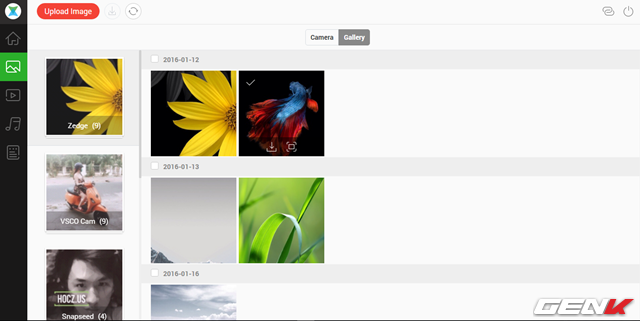
Để sử dụng, trước tiên bạn hãy tải về ứng dụng Xendertừ Google Play và khởi động nó lên. Sau đó truy cập vào website web.xender.com và tiến hành quét mã QR để xác nhận kết nối.
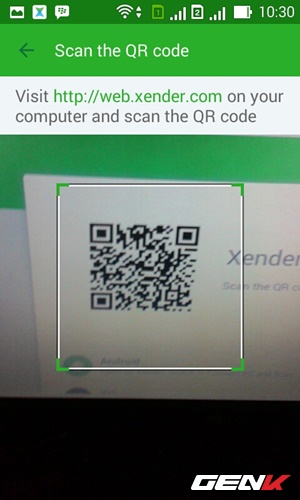
Việc sử dụng Xender để chuyển dữ liệu qua lại giữa các thiết bị được kết nối hoàn toàn không phát sinh bất cứ dữ liệu nào, và nó hỗ trợ khả năng chuyển dữ liệu qua lại giữa 2 thiết bị Android và iOS. Ngoài ra, Xender còn có khả năng hỗ trợ tối đa lên đến 4 thiết bị kết nối với nhau để tạo thành 1 nhóm và chia sẻ dữ liệu với nhau.
NỔI BẬT TRANG CHỦ
-

Đằng sau con số thu nhập khủng của NVIDIA: Vì sao doanh thu và lợi nhuận kỷ lục của “vua chip AI” lại khiến nhiều người lo lắng?
Cho dù có một quý đầy thành công với doanh thu và lợi nhuận kỷ lục, báo cáo của NVIDIA vẫn làm nhiều chuyên gia lo ngại về tăng trưởng trong những quý tới cũng như rủi ro về bong bóng AI.
-

Bàn phím Alcantara đẹp nhưng 1 thời gian là bẩn, xấu, rách nát, vậy mà mất bao nhiêu năm Microsoft mới chịu thay đổi
